Partagez l'accès à votre compte professionnel Facebook avec Uberall
Cet article explique comment partager l'accès avec votre compte professionnel Facebook en ajoutant Uberall comme « partenaire ».
Informations générales
Avoir accès à vos pages Facebook dans Meta Business Suite peut nous aider de manière significative à résoudre des problèmes spécifiques liés à la connexion entre la plateforme Uberall et Facebook.
Facebook permet d'inviter des « partenaires » (d'autres comptes Facebook Business) à un compte Facebook Business, sans avoir à partager l'accès avec un utilisateur Facebook spécifique.
En ajoutant notre compte Facebook Business (« Local Listing Connector ») en tant que partenaire à votre compte Business, nous pourrons examiner de plus près vos pages Facebook et prendre les mesures nécessaires afin de résoudre tout problème que vous pourriez rencontrer. rencontré.
Comment ajouter Uberall comme « partenaire » à votre compte Facebook Business
1. Accédez à Meta Business Suite : https://business.facebook.com/
2. Dans le menu de navigation de gauche, cliquez sur « Paramètres » tout en bas – cela vous mènera aux paramètres de votre compte professionnel Facebook :
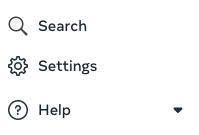
3. Dans les paramètres du compte Facebook Business , vous devriez voir une autre barre de navigation à gauche - cliquez sur « Partenaires » sous « Utilisateurs » :
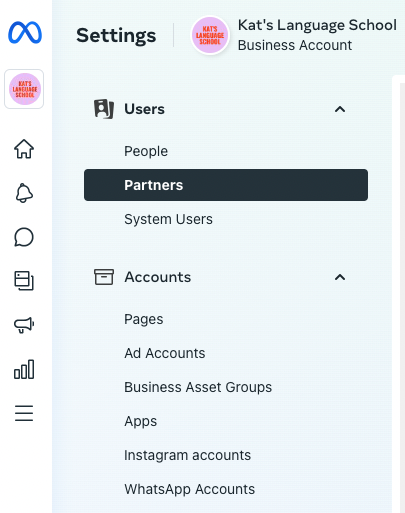
4. Vous devriez maintenant voir deux options pour ajouter un partenaire - cliquez sur « Ajouter » sous cette option :
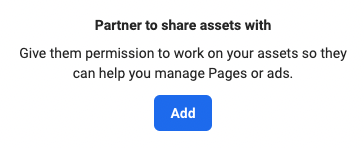
5. Saisissez l' identifiant du compte Uberall Facebook Business (435006350506971) dans la fenêtre suivante et cliquez sur « Suivant » :
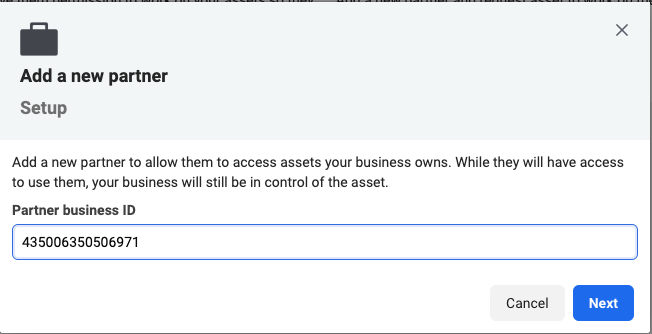
6. Dans la fenêtre suivante, sélectionnez tous les « Actifs » (pages) avec lesquels vous souhaitez partager le contrôle total. Assurez-vous de :
- sélectionnez toutes les pages de « Nouvelles pages Expérience » et « Pages classiques »
- sélectionnez "Contrôle total" pour nous donner un accès complet - cela nous est nécessaire pour activer toutes les fonctions dont nous pourrions avoir besoin pour le dépannage
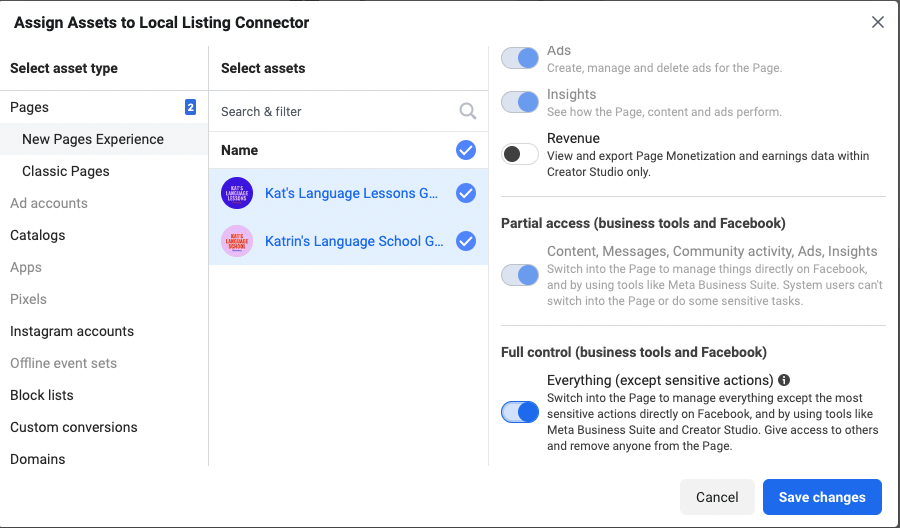
7. Cliquez sur « Enregistrer les modifications » afin de compléter l'invitation.
Comment partager des pages supplémentaires avec un « partenaire » déjà ajouté
Si vous avez déjà ajouté notre compte Facebook Business en tant que « partenaire », mais que vous n'avez pas partagé l'accès à toutes les pages avec nous, vous pouvez ajouter certaines pages à une liste d'« Actifs partagés » - cela donnera à notre compte professionnel l'accès à ces pages.
1. Accédez à Meta Business Suite : https://business.facebook.com/
2. Dans le menu de navigation de gauche, cliquez sur « Paramètres » tout en bas – cela vous mènera aux paramètres de votre compte professionnel Facebook :
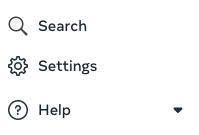
3. Dans les paramètres du compte Facebook Business , vous devriez voir une autre barre de navigation à gauche - cliquez sur « Partenaires » sous « Utilisateurs » :
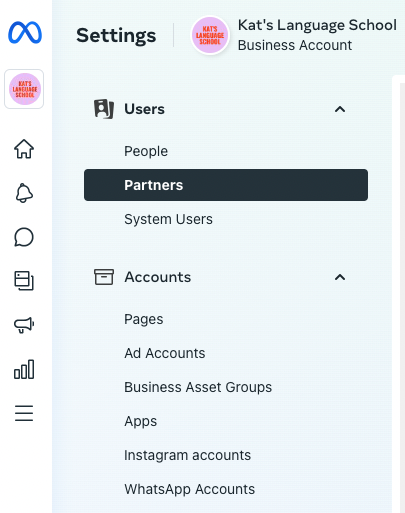
4. Vous devriez voir notre « Connecteur de liste locale » comme partenaire dans la liste - cliquez dessus pour voir une liste de tous les actifs partagés sous « Actifs que vous avez partagés » :
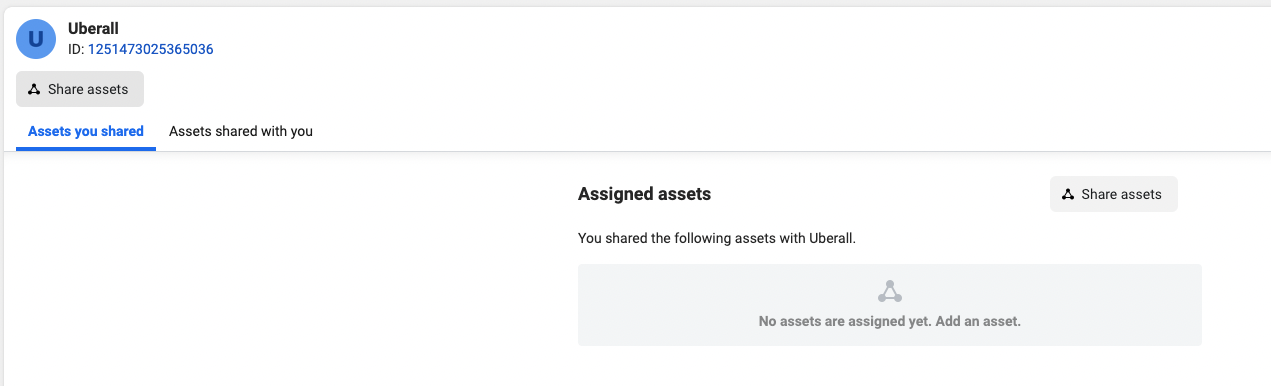
5. Cliquez sur « Partager les actifs » afin de partager l'accès à plus de pages avec nous.
6. Dans la fenêtre suivante, sélectionnez tous les « Actifs » (pages) avec lesquels vous souhaitez partager le contrôle total. Assurez-vous de :
- sélectionnez toutes les pages de « Nouvelles pages Expérience » et « Pages classiques »
- sélectionnez "Contrôle total" pour nous donner un accès complet - cela nous est nécessaire pour activer toutes les fonctions dont nous pourrions avoir besoin pour le dépannage
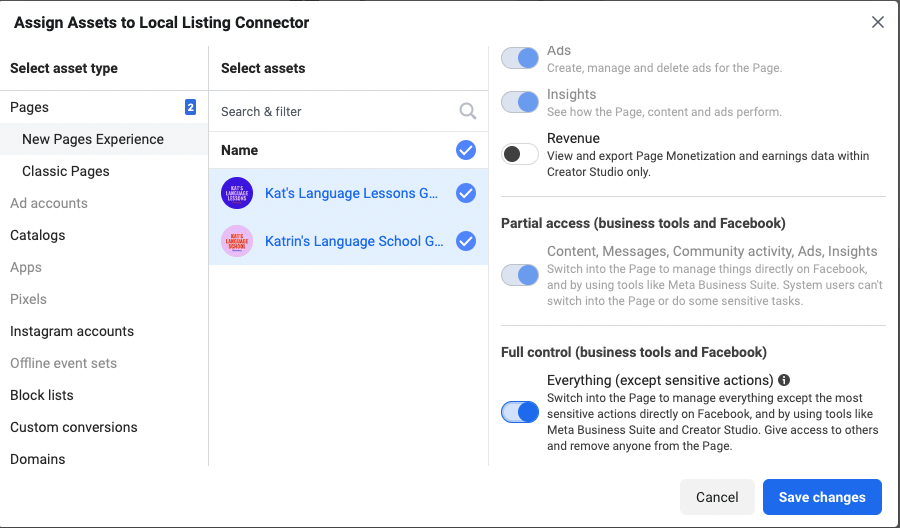
7. Cliquez sur « Enregistrer les modifications » afin de compléter l'invitation.